Så här byter du standard Tema och Plugin Editor i WordPress
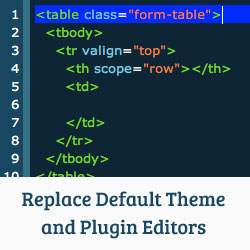
Standard WordPress-temat och pluginredigerare är enkla vanliga textredigerare. De är inte avsedda att användas som utvecklingsverktyg. Deras syfte är att snabbt titta på koden eller göra några mindre ändringar i ditt barntema eller en webbplatsspecifik plugin. Men om du vill ha ett mer robust gränssnitt för dessa redaktörer med syntaxmarkering, radnummer, radmarkering, så är du på rätt ställe. I den här artikeln visar vi hur du ersätter standardtema och pluginredigerare i WordPress.

Innan du redigerar dina teman eller plugin rekommenderar vi starkt att du skapar en säkerhetskopia av din WordPress-webbplats. Om något går fel och du inte kan fixa det, kan du alltid återställa WordPress från backup. En annan nackdel med att redigera ditt tema och plugga in filer på en levande webbplats är att ett fel kan låsa dig ur WordPress admin-området. Så det är viktigt att du har FTP-åtkomst till din webbplats, så att du kan fixa saker manuellt om något går fel.
Det första du behöver göra är att installera och aktivera WP Editor plugin. Vid aktivering läggs plugin-en till en ny WP Editor-meny i WordPress admin sidbalk. Genom att klicka på det tar du dig till plugins inställningssida.

Som du kan se finns flikar för tem editor, plugin editor och post editor. Du kan ersätta standardversionen av WordPress på dessa platser med den som tillhandahålls av plugin. På fliken Huvudinställningar kan du välja att dölja och ersätta standardversionen av WordPress, eller du kan ha både WordPress-redigerare och redaktörer som tillhandahålls av plugin-programmet..
Varje redigerare som tillhandahålls av plugin har egna inställningar. Klicka på Theme Editor för att ändra dess inställningar. Du kommer att märka att det finns olika alternativ tillgängliga. Du kan välja ett färgtema för din temededitor och välja vilka filtillägg som ska vara tillgängliga för att redigera. Bland andra alternativ kan du välja att markera aktiv rad, visa radnummer, justera typsnittstorlek etc. Du kan också aktivera filuppladdningsfunktion som låter dig ladda upp filer direkt från temredigeraren.

När du är klar med justeringsalternativ klickar du på spara ändringar. Du kan se den ersatta temaredigeraren i åtgärd under Utseende »Tema Editor, och plugin editor under Plugins »Plugin Editor.

Om du har aktiverat inläggsredigerare, var vänlig observera att plugin inte ersätter WordPress Visual Post Editor. Det ersatte bara plain text post editor. Alla dina enkla textformateringsknapparna förblir desamma. Denna plugin lägger bara till färger, markering och radnummer till redigeraren.

Det stora med att använda WordPress är att det ger dig val. Du kan välja att använda standardredigeraren, du kan ersätta den med det alternativ som vi har visat i den här artikeln, eller du kan helt inaktivera temat och pluginredigerare från WordPress.
Vi hoppas att den här artikeln hjälpte dig att välja ett alternativ för ditt standard WordPress-tema och pluginredigerare. Låt oss veta vad du tänker genom att lämna en kommentar nedan.


